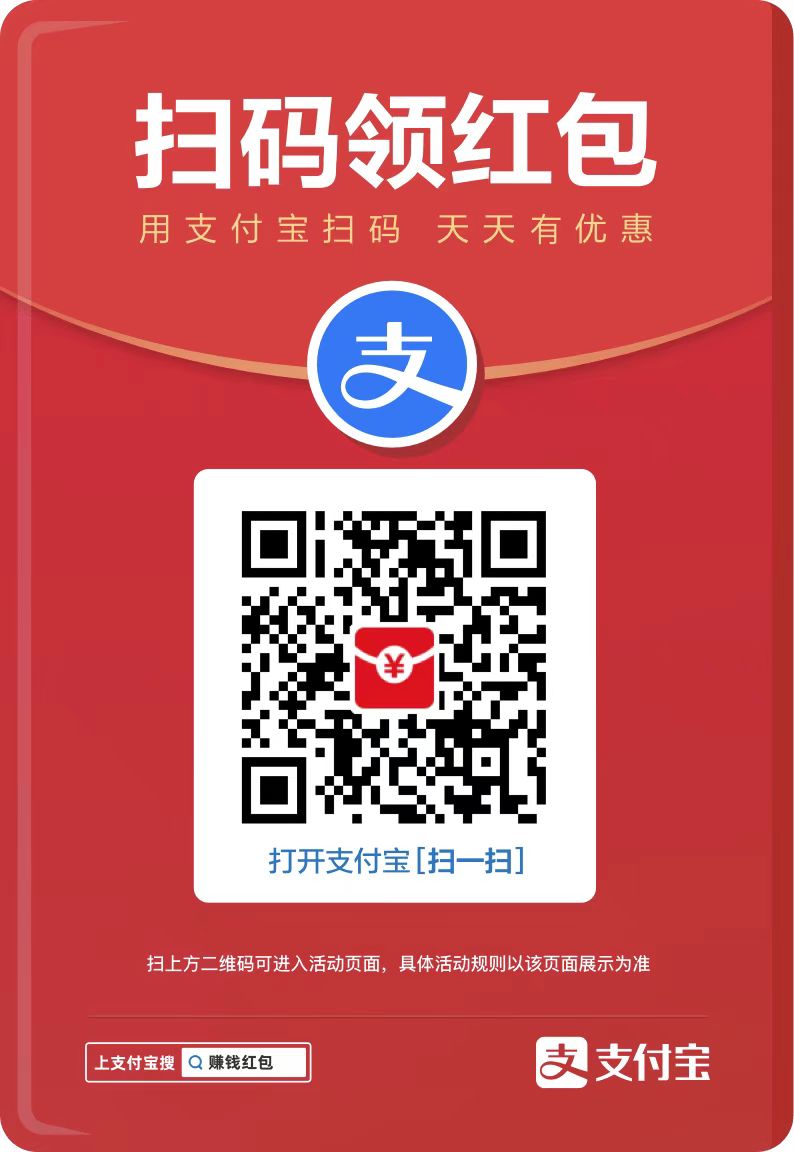您现在的位置是:网站首页> 编程资料编程资料
在iPad上查看iPhone中的内容及iCloud使用方法_平板电脑_硬件教程_
![]() 2023-12-10
397人已围观
2023-12-10
397人已围观
简介 在iPad上查看iPhone中的内容及iCloud使用方法_平板电脑_硬件教程_
相较于Google和Amazon的云端音乐服务,苹果认为iCloud功能更强大,最主要是有“扫描配对”功能,iCloud服务让用户可在任何装置上存取先前从iTunes购买的音乐,iOS 5 的多项更新也是为整合iCloud 而设置。
下面,我们就来看看iCloud使用法。
第一步、在 iPhone 上登录 iCloud
1、在 iPhone 主屏上找到“设置”图标,点击打开。
2、在设置列表中找到“iCloud”选项,点击进入。
3、接下来输入自己的 Apple ID,如果没有的话,可以点击“免费获取 Apple ID”选项。
4、输入完成 Apple ID 和密码以后,点击“登录”按钮。
5、等待系统验证 Apple ID 成功后,会提示是否要合并通讯录,建议选择“合并”选项。
6、随后系统会询问是否要打开“查的我的 iPhone”选项,强烈建议打开,点击“好”继续。
7、就这样打开了 iCloud 服务,可以看到在我的 iCloud 里邮件、日历、备忘录、Safari 等选项都已经打开,说明这些应用上的内容都可以自动同步到这部手机上。
8、在 iCloud 设置界面中分别点击“照片与文稿数据”,确定它们的同步开关已经打开。
第二步、在 iPad 登录 iCloud
1、在 iPad 主屏上找到“设置”图标,点击打开。
2、在设置列表中找到“iCloud”选项,点击打开。
3、然后在右窗格输入自己的 Apple ID 和密码,点击“登录”按钮。注:这里必须要输入在 iPhone 上登录的 Apple ID,只有这样才能看到 iPhone 上的内容。
4、等待系统验证我们的 Apple ID 成功以后,会提示是否要合并当前 iPad 上储存的数据,建议选择“合并”选项。
5、接下来系统会询问我们是否要打开“查找我的 iPad”,建议打开些选项。点击“好”按钮。
6、这样就成功地在 iPad 上打开了 iCloud,可以看到在我的 iCloud 里邮件、日历、备忘录、Safari 等选项都已经打开,说明这些应用上的内容都可以从其它设备上同步过来。
第三步、查看内容
1、当 iPhone 和 iPad 都用同一个 Apple ID 登录了 iCloud 以后,就可以在 iPad 上查看 iPhone 上的内容了。可以查看备忘录,通讯录,网页书签,文稿数据等内容,比如在 iPhone 拍了新的照片,当 iPhone 接入无线网络时,就会自动把这些照片发送 iPad 上。
2、比如打开 iPad 上的“照片”应用,再选择“相薄”选项,即可看到 iPhone 上的照片流了,打开即可看到 iPhone 上的相片流。由于照片流的同步需要条件和时间,如果是才设置的话,可能是会看不到的,可以换个时段再检查。
3、又比如在 Safari 浏览器中,可以看到当前 iPhone 上都浏览过什么网页。点击 Safari 右上角的“云图标”按钮,随后即可看到 iPhone 上访问过一些什么网页了。
4、这里就不再多举例了,比如备忘录,通讯录,提醒事项,日历等,只要在其中任何一台设备上更新,都会同步到另外一台设备上,从而让我们很方便地查看这些内容。
下面,我们就来看看iCloud使用法。
第一步、在 iPhone 上登录 iCloud
1、在 iPhone 主屏上找到“设置”图标,点击打开。
2、在设置列表中找到“iCloud”选项,点击进入。
3、接下来输入自己的 Apple ID,如果没有的话,可以点击“免费获取 Apple ID”选项。
4、输入完成 Apple ID 和密码以后,点击“登录”按钮。
5、等待系统验证 Apple ID 成功后,会提示是否要合并通讯录,建议选择“合并”选项。
6、随后系统会询问是否要打开“查的我的 iPhone”选项,强烈建议打开,点击“好”继续。
7、就这样打开了 iCloud 服务,可以看到在我的 iCloud 里邮件、日历、备忘录、Safari 等选项都已经打开,说明这些应用上的内容都可以自动同步到这部手机上。
8、在 iCloud 设置界面中分别点击“照片与文稿数据”,确定它们的同步开关已经打开。
第二步、在 iPad 登录 iCloud
1、在 iPad 主屏上找到“设置”图标,点击打开。
2、在设置列表中找到“iCloud”选项,点击打开。
3、然后在右窗格输入自己的 Apple ID 和密码,点击“登录”按钮。注:这里必须要输入在 iPhone 上登录的 Apple ID,只有这样才能看到 iPhone 上的内容。
4、等待系统验证我们的 Apple ID 成功以后,会提示是否要合并当前 iPad 上储存的数据,建议选择“合并”选项。
5、接下来系统会询问我们是否要打开“查找我的 iPad”,建议打开些选项。点击“好”按钮。
6、这样就成功地在 iPad 上打开了 iCloud,可以看到在我的 iCloud 里邮件、日历、备忘录、Safari 等选项都已经打开,说明这些应用上的内容都可以从其它设备上同步过来。
第三步、查看内容
1、当 iPhone 和 iPad 都用同一个 Apple ID 登录了 iCloud 以后,就可以在 iPad 上查看 iPhone 上的内容了。可以查看备忘录,通讯录,网页书签,文稿数据等内容,比如在 iPhone 拍了新的照片,当 iPhone 接入无线网络时,就会自动把这些照片发送 iPad 上。
2、比如打开 iPad 上的“照片”应用,再选择“相薄”选项,即可看到 iPhone 上的照片流了,打开即可看到 iPhone 上的相片流。由于照片流的同步需要条件和时间,如果是才设置的话,可能是会看不到的,可以换个时段再检查。
3、又比如在 Safari 浏览器中,可以看到当前 iPhone 上都浏览过什么网页。点击 Safari 右上角的“云图标”按钮,随后即可看到 iPhone 上访问过一些什么网页了。
4、这里就不再多举例了,比如备忘录,通讯录,提醒事项,日历等,只要在其中任何一台设备上更新,都会同步到另外一台设备上,从而让我们很方便地查看这些内容。
相关内容
- 三国无双online 炼魂系统详细介绍_手机游戏_游戏攻略_
- 魔灵召唤3星水系魔灵排行榜大全_手机游戏_游戏攻略_
- 天天酷跑坐骑哪个最强_最新坐骑详细对比分析_手机游戏_游戏攻略_
- 我叫MT玩家将免费得点卡符石 4.1版红包系统全面解析_手机游戏_游戏攻略_
- 全民飞机大战光电魔球获得方法及属性一览_手机游戏_游戏攻略_
- 我叫MT各主流阵容详细盘点 让你驰骋我叫MT4.0版本_手机游戏_游戏攻略_
- 天天炫斗百分百拿橙装秘诀分享_手机游戏_游戏攻略_
- 全民飞机大战量子灵能蛋获得方法及属性一览_手机游戏_游戏攻略_
- 我叫MT购买万能碎片送紫卡 随机紫卡送不停活动来袭_手机游戏_游戏攻略_
- 神魔鬼将逆天神技轩辕之血效果详解_手机游戏_游戏攻略_